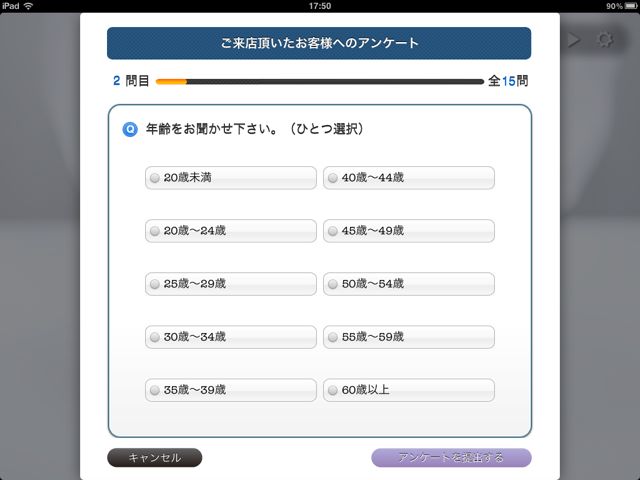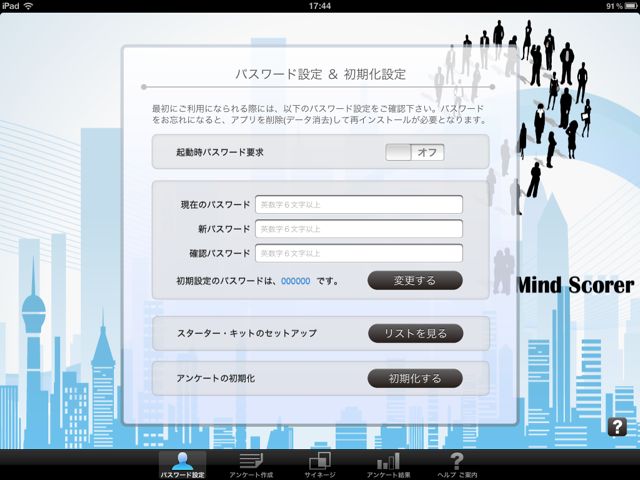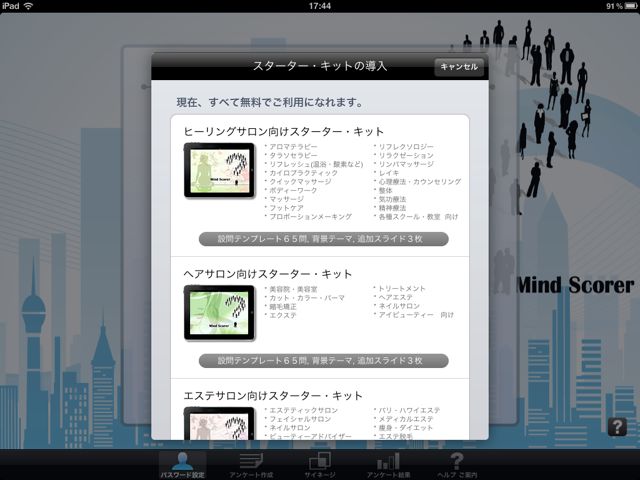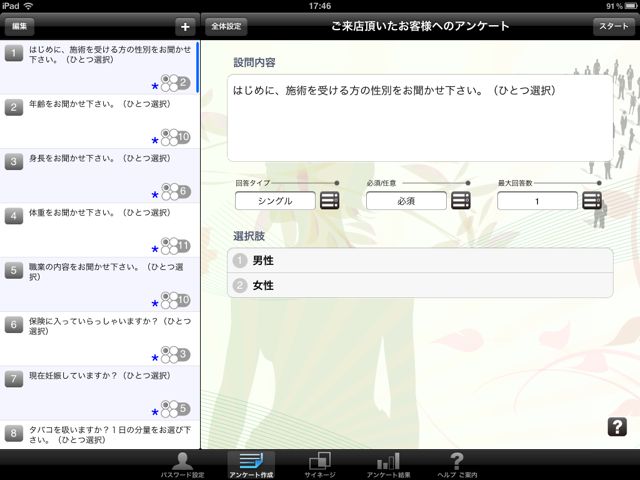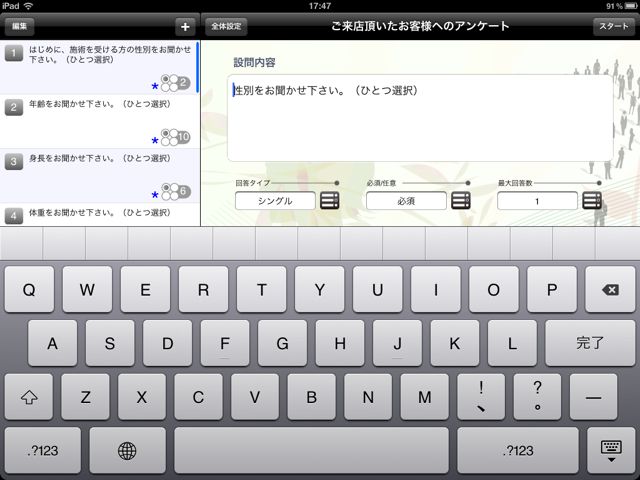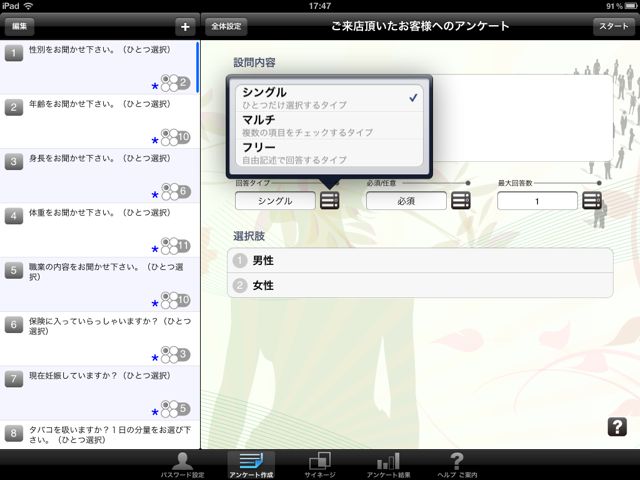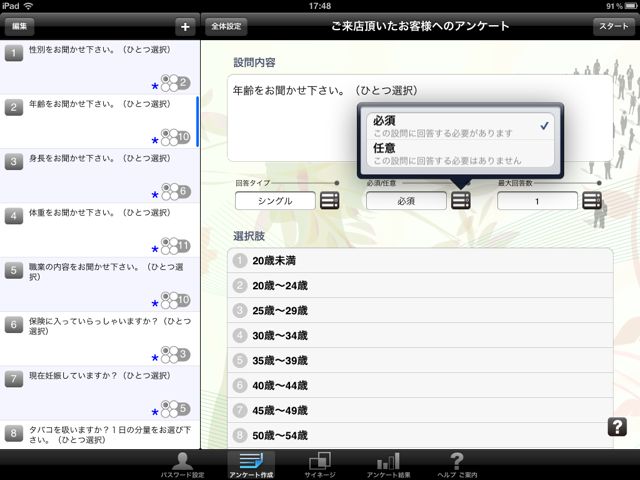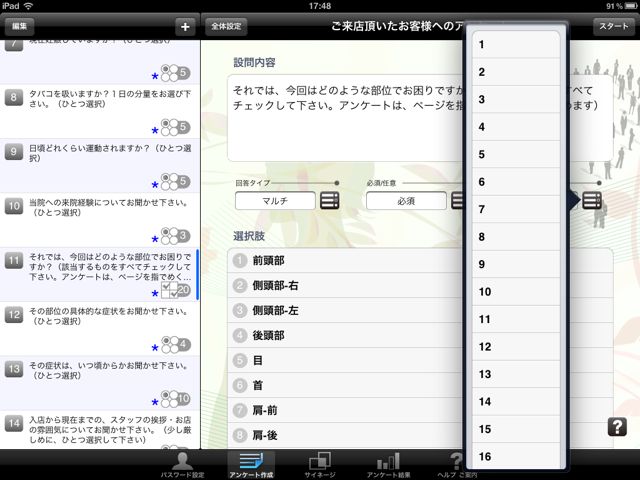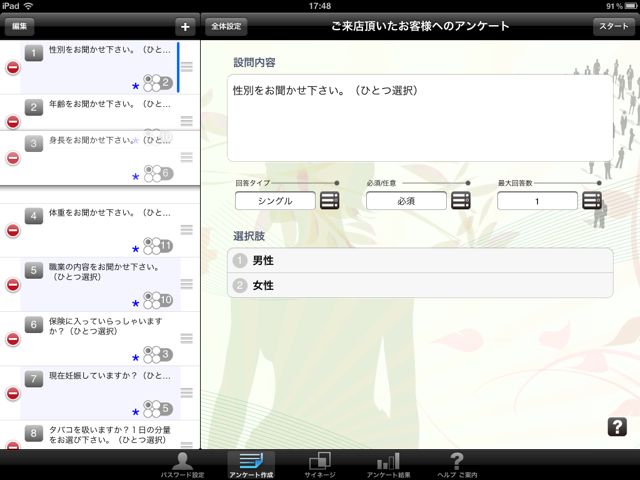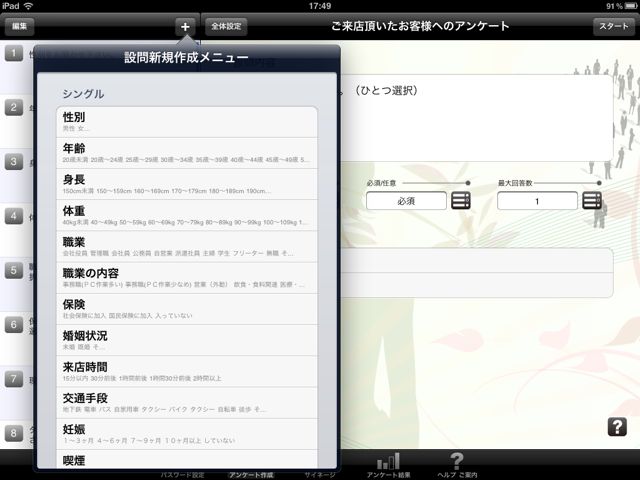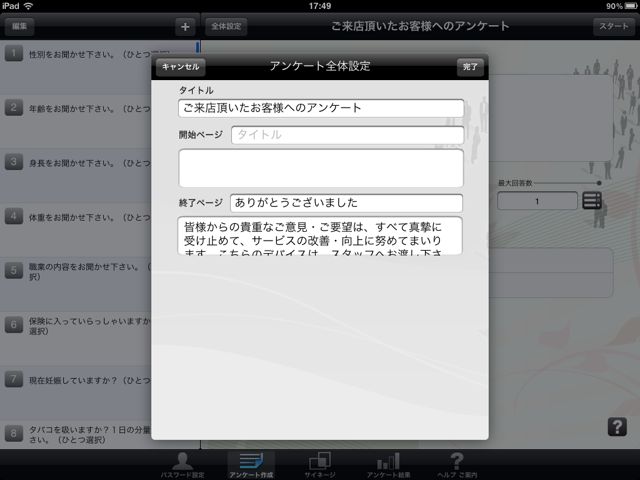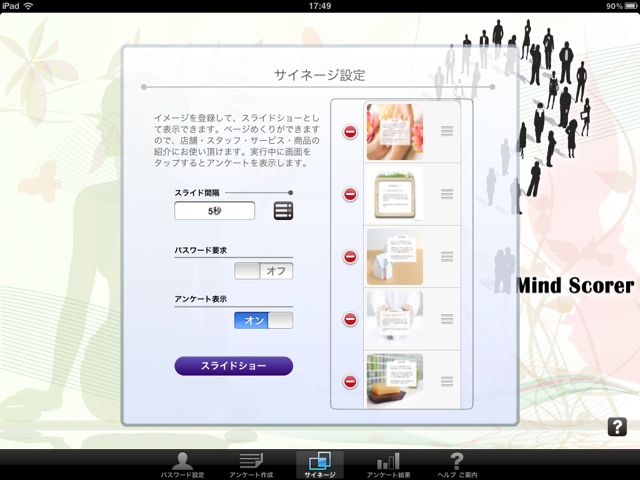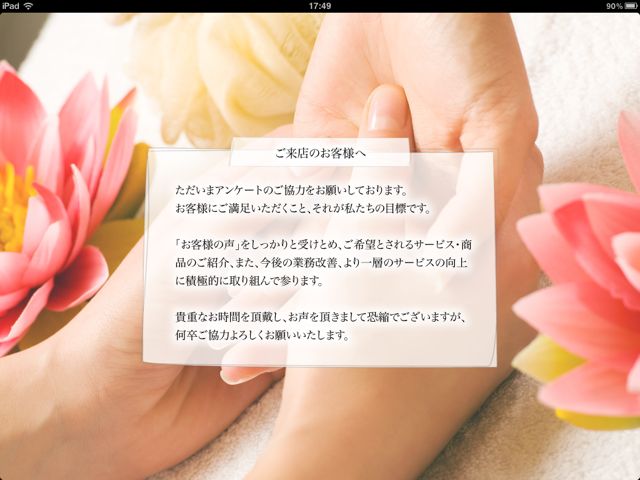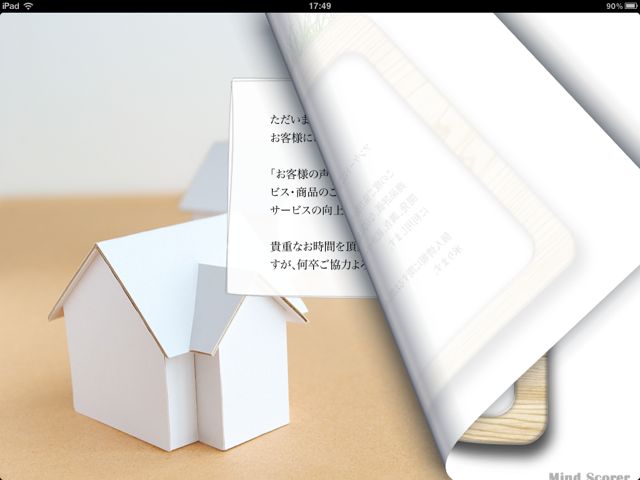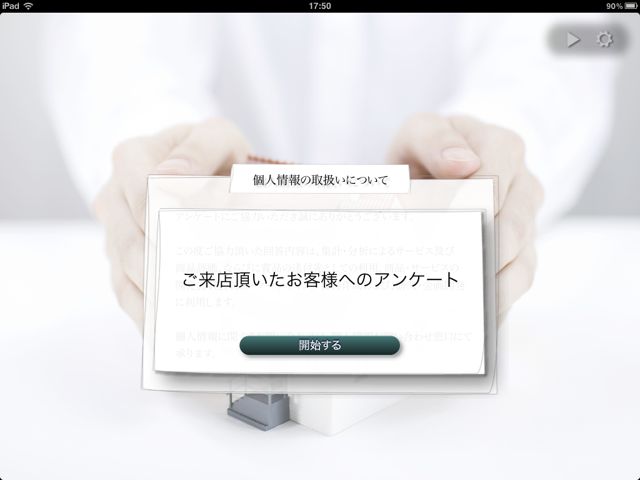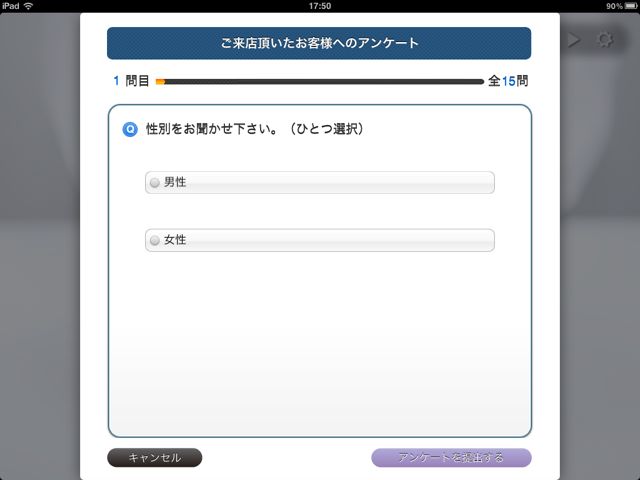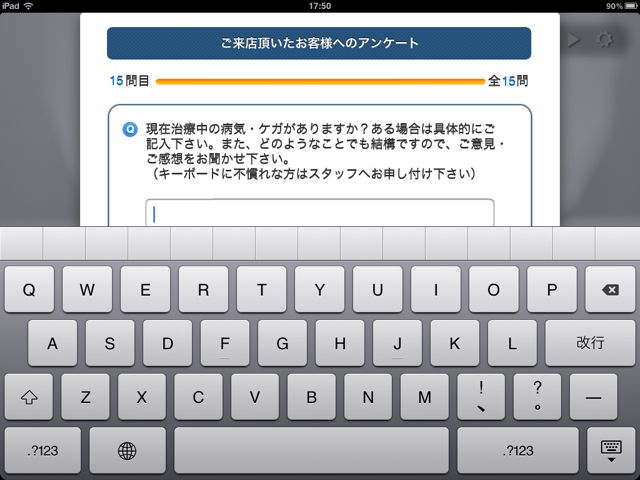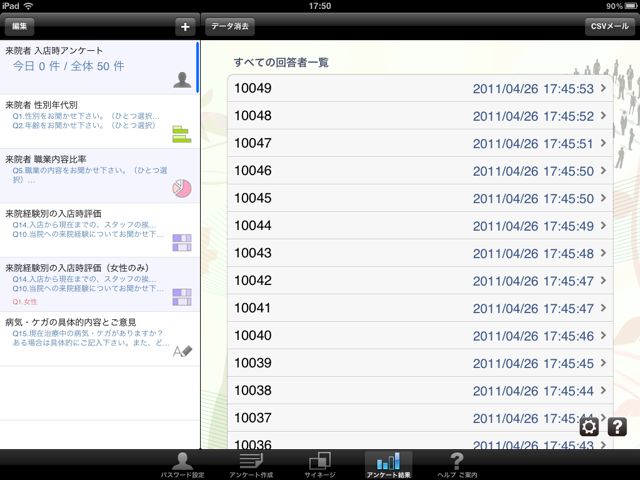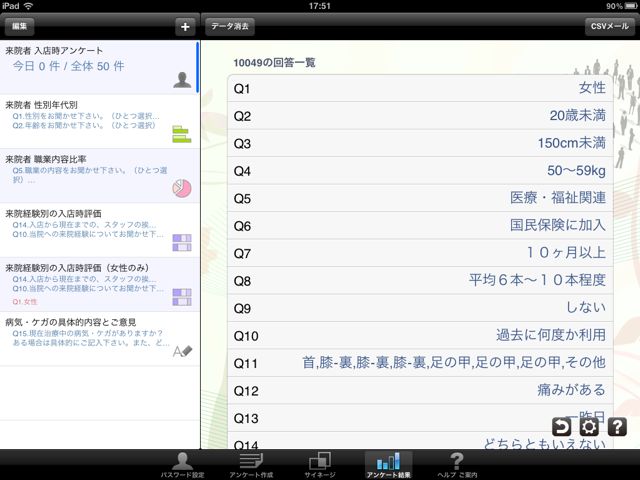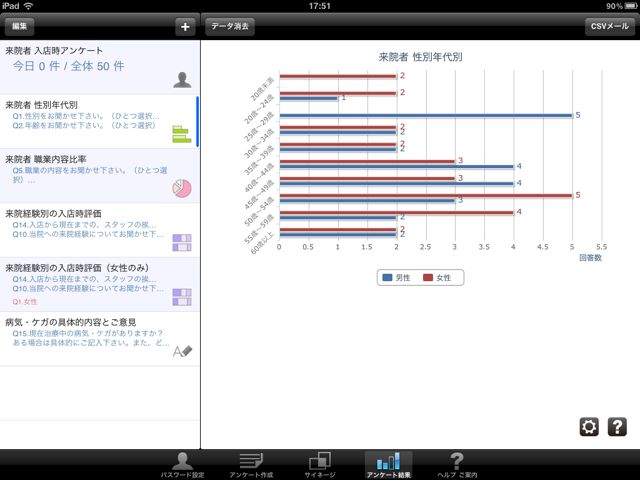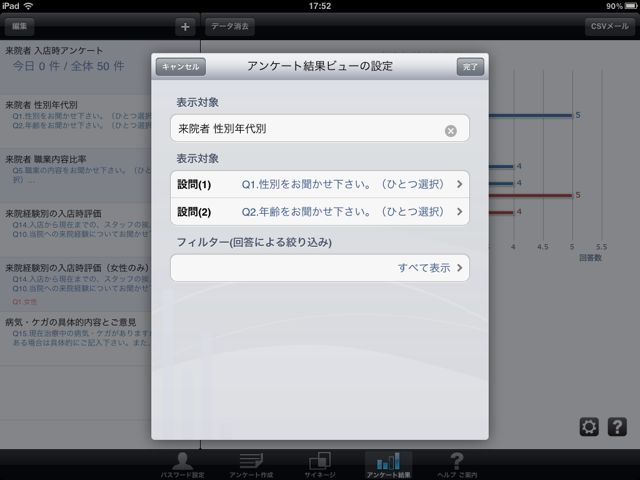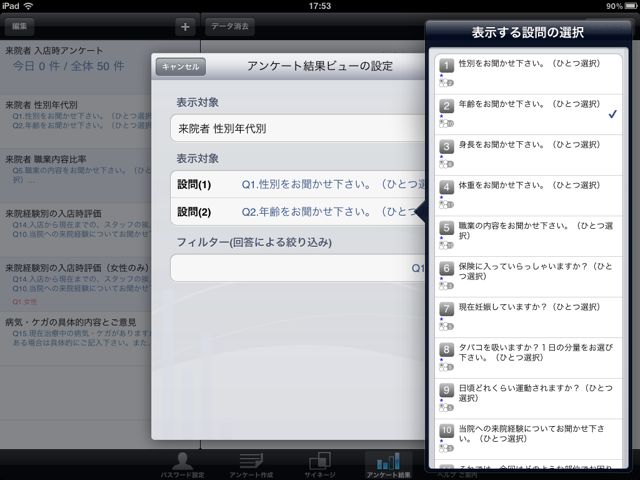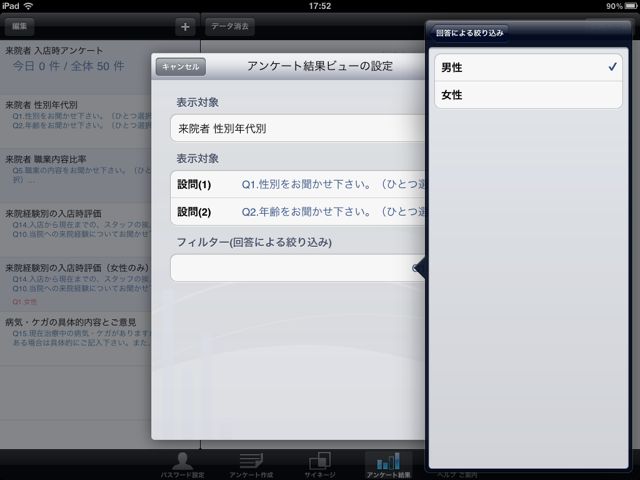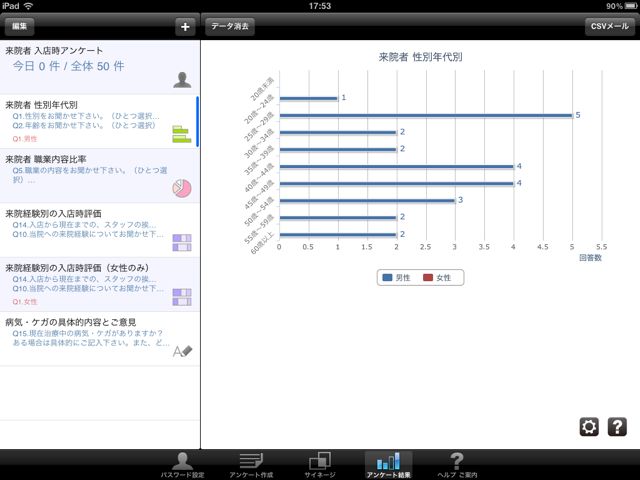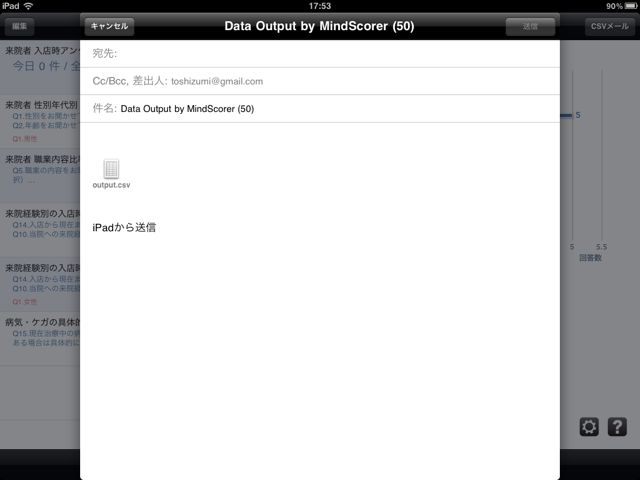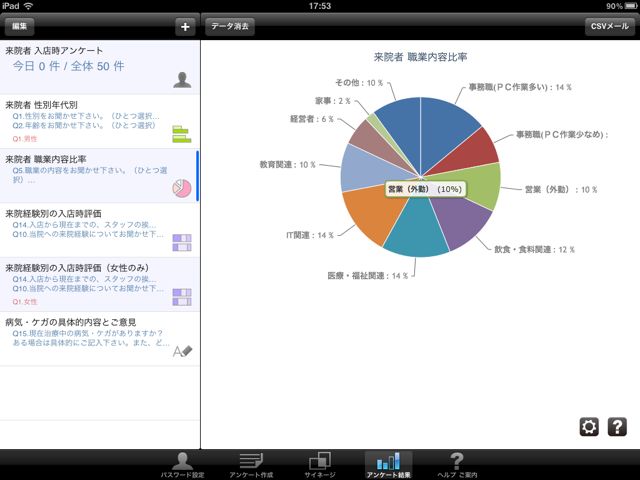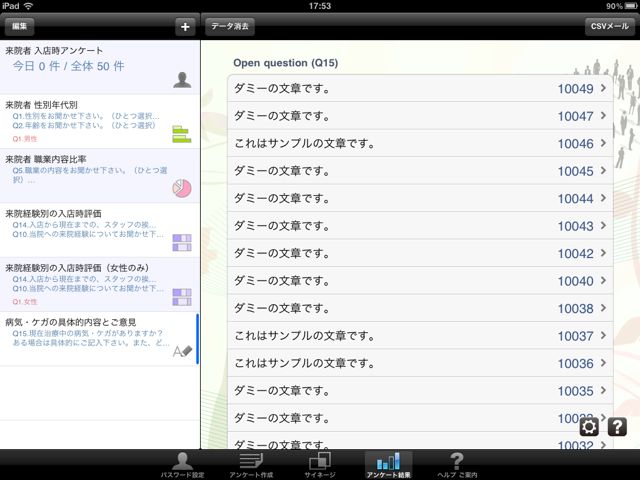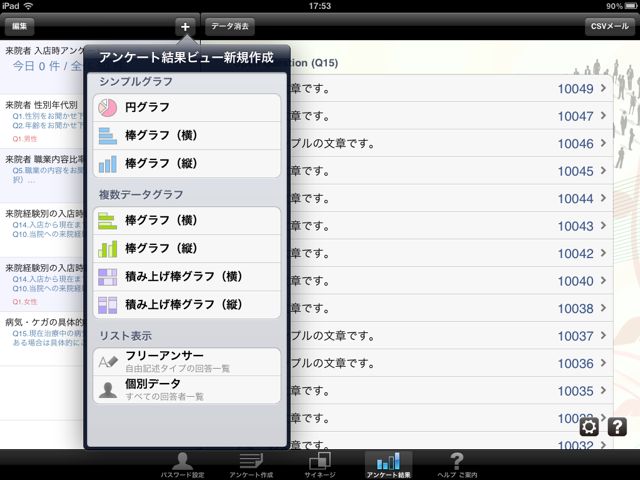アンケート調査の実施と分析を一つのアプリで行えるアプリ、マインド・スコアラーをご紹介します。できることは以下の通り。
- アンケート項目の作成
- アンケートの実施(ユーザーに答えを入力頂く)
- 取得したデータの簡単な分析
- CSV形式によるデータ出力
- カタログ機能
iPadを仕事に利用する手段として非常に有用だと思います。それでは詳しくご紹介していきます。
起動したら、「パスワード設定」画面に行き、画面中央やや下にある「スターター・キットのセットアップ」の横にある「リストを見る」をタップしましょう。
ここには、全部で4つ、アンケート項目のサンプルが用意されています。ゼロからアンケートを作成するのは難しいと思います。これらサンプルを活用しましょう。
サンプルを選択したら、「アンケート作成」のページを表示しましょう。ずらりとアンケート項目が並んでいると思います。修正をしていくことで、実現したいアンケートを作成していきます。
まず、設問の内容を修正しましょう。こんなふうにキーボードが表示されて、直接内容を変更することが出来ます。
設問のタイプを「シングル」「マルチ」「フリー」から選択することも出来ます。
さらに、解答を「必須」か「任意」から選ぶことも出来ます。
最大回答数も設定しましょう。
問題の並びを入れ替えることも出来ます。
さらに、「+」をタップすることで、設問の新規作成も出来ます。完全に新しい項目を作りたい場合、この「設問新規作成メニュー」を活用すると良いでしょう。
「アンケート全体設定」も忘れずに。タイトルや、開始・終了ページのメッセージを設定することが可能です。
あと少しでアンケートは完成です。最後にサイネージ設定を行いましょう。ここでは、アンケートを行っていない時に表示させる画像を設定することが出来ます。会社の説明文や、カタログ的なものを表示させておくと良いでしょう。
それでは早速完成したアンケートの動作を見ていきましょう!
画面を放置しておくと、サイネージ設定で設定した画像が表示されます。少し待っていると・・・
ぺらりとめくれて、他のページが表示されます。ここで画面をタップしましょう。
すると、アンケートが開始されます。「開始する」をタップしてスタートです。
誰にでも分かるようなデザインですね。アンケートをすすめていきましょう。
どんどん進んでいきます。いいですね。
自由記述のページでは、このようにキーボードがせり上がってきます。
さて、ユーザーによる入力が終わったら、次は「アンケート結果」のページに行きましょう。アンケート結果を分析することが出来ます。
まず、各回答者の答えを見ていくことができます。ふむふむ。
さらに、クロス集計も可能です。これは、年齢と性別で分類していますね。
細かくグラフを調整することも可能です。例えば・・・
表示対象を変えたり、、
フィルター(絞り込み)をかけたりすることもできます。
男性だけが表示されるようにフィルターをかけてみました。
CSVでデータを出力することも出来ます。これはめっちゃいいですね。
その他、円グラフで分析することも可能です。
自由回答を一覧で見ることも出来ます。
自分の気に入った分析結果を表示させるには、「アンケート結果ビュー新規作成」を利用しましょう。
以上です!
アンケートをカンタンにとって、カンタンに分析したい・・・そういったニーズに応える良アプリですね!すぐにでもビジネスに活用できそうです。ぜひ使ってみてください!
- 販売会社URL:ワインスペース|開発実績
- 掲載時の価格:2500円
- ビジネス
- 執筆時のバージョン: 1.0